كيفية نقل الموسيقى من الكمبيوتر إلى الأيفون
ملخص
كيفية نقل الأغاني من الكمبيوتر إلى الأيفون؟ اقرأ هذا الدليل لمعرفة أفضل بديل للأيتيونز لنقل الموسيقى من الكمبيوتر إلى الأيفون.
AnyTrans - نقل الموسيقى من الكمبيوتر إلى الأيفون 
قم بتحميل برنامج AnyTrans الآن وثم التمتع بميزاته مذهلة قبل قراءة هذا الدليل حول كيفية نقل الموسيقى من الكمبيوتر إلى الأيفون.
عندما يتعلق الأمر بكيفية نقل الموسيقى من الكمبيوتر إلى الأيفون، بالنسبة إلى معظمنا، إنه ليس مشكلة صعبة مزعجة لنا، لأننا يمكننا تحقيقه مع iTunes بسهولة. إن المشكلة الحقيقية التي تزعجنا هي مزامنة مع iTunes، سوف تفقد ملفات الوسائط الموجودة على الأيفون الخاص بنا مثل الموسيقى، النغمات، وقوائم التشغيل، إلخ.
مسح الأغاني السابقة على أجهزة iOS هو أكبر شكوى حول iTunes قبل iTunes 12، ولكن تم تغييره مع نشر iTunes 12. الإصدار الجديد للأيتيونز مزود بميزة جديدة تسمى "إضافة إلى" ( تمت إعادة تسمية له في iTunes 12.2.2، تسمى "تحرير قائمة التشغيل")، الذي يسمح لك بإضافة ملفات الوسائط مثل الموسيقى، النغمات، الأفلام، دبليو، من الكمبيوتر أومكتبة iTunes إلى أجهزة iOS دون مسح أي عناصر موجودة عليها. على الإطلاق، إنه يقتصر على أن مكتبة iTunes الخاص بك تحتوى جميع الأغاني على أجهزة iOS، أوسوف يتم مسحها بسبب حماية حقوق التأليف والنشر من أبل.
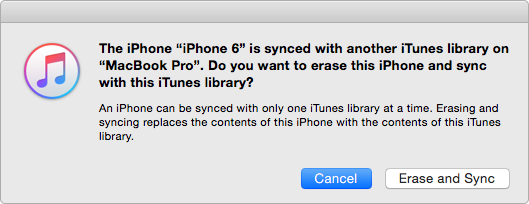
مسحت مزامنة iTunes الأغاني الموجودة
لذلك، هل هنا أي طريقة لنقل الأغاني من الكمبيوتر إلى الأيفون دون مسح أي أغاني موجودة حتى ولو لم يتم بعض الأغاني التي تم حفظها إلى أجهزة iOS سردها في iTunes؟ طبعا، إنه مشكلة سوف نحل في هذا الدليل. التالي، سنقدم لك أداة لمساعدتك على نقل الموسيقى من الكمبيوتر إلى الأيفون خطوة بخطوة. لنبدء!
أداة نحتاج إليها
لمزامنة الموسيقى من الكمبيوتر أومكتبة iTunes إلى الأيفون دون مسح أي بيانات، كل ما تحتاج إليه هو أداة نقل فون البيانات مثل iMobie AnyTrans، الذي يسمح لك بإدارة محتويات iOS على جهاز PC/Mac بسهولة. وإنه مزود ببعض الميزات البارزة، مثل:
- دعم إدارة أكثر من 20 نوعا من محتويات iOS، مثل الموسيقى، الفيديوهات، قوائم التشغيل، الصور، الكتب الصوتية، دبليو، الرسائل، الملاحظات، إلخ. أي شيء تريد إدارة، برنامج AnyTrans يساعدك على تحقيقه، والحفاظ على محتويات iOS الخاصة بك منظمة جيدة.
- دعم نقل الموسيقى أوالأغاني من الكمبيوتر أوiTunes إلى الأيفون، وأيضا يسمح لك بالحصول على الموسيقى من أجهزة iOS إلى الكمبيوتر أومكتبة iTunes لعمل النسخ الاحتياطي لها.
- إمكانية نقل، حذف، أوإضافة الموسيقى بضغطة زر واحدة.
- توافق تام مع الإصدار الأخير الأيفون 7 أوالأيفون 7 Plus أو iOS 10.
كيفية نقل الموسيقى من الكمبيوتر إلى الأيفون دون iTunes
الخطوة الأولى: قم بتحميل برنامج AnyTrans، تثبيته وتشغيله على الكمبيوتر الخاص بك، وثم ربط الأيفون الخاص بك بالكمبيوتر الخاص بك. بعد تحميل البيانات على الأيفون، انقر فوق زر ![]() .
.
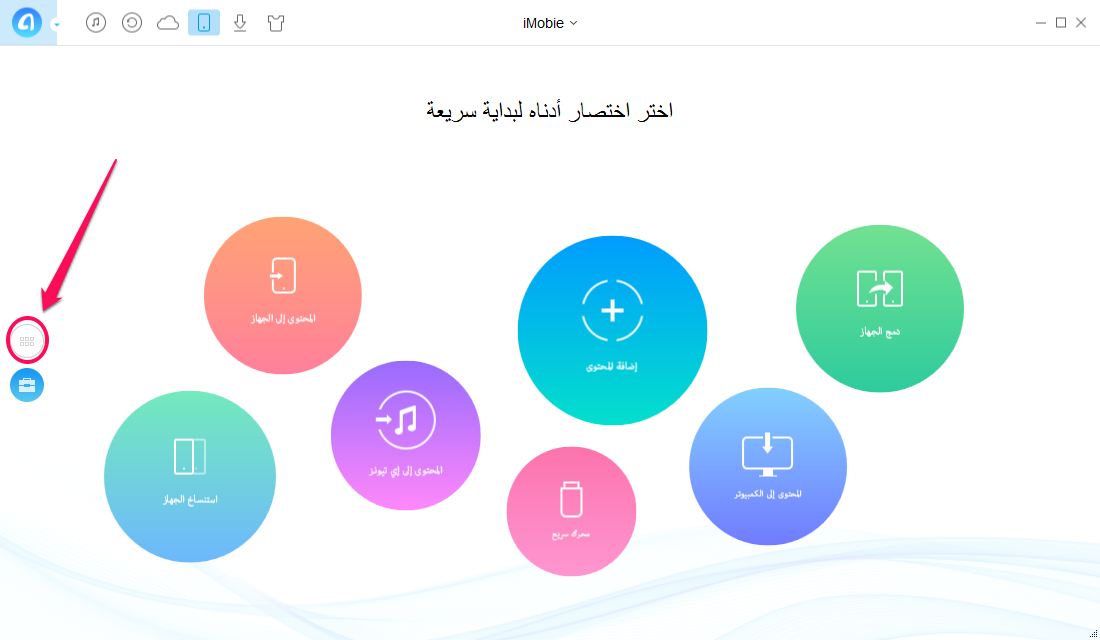
كيفية نقل الموسيقى من الكمبيوتر إلى الأيفون - الخطوة الأولى
الخطوة الثانية: انقر فوق "الصوت" > حدد "الموسيقى".
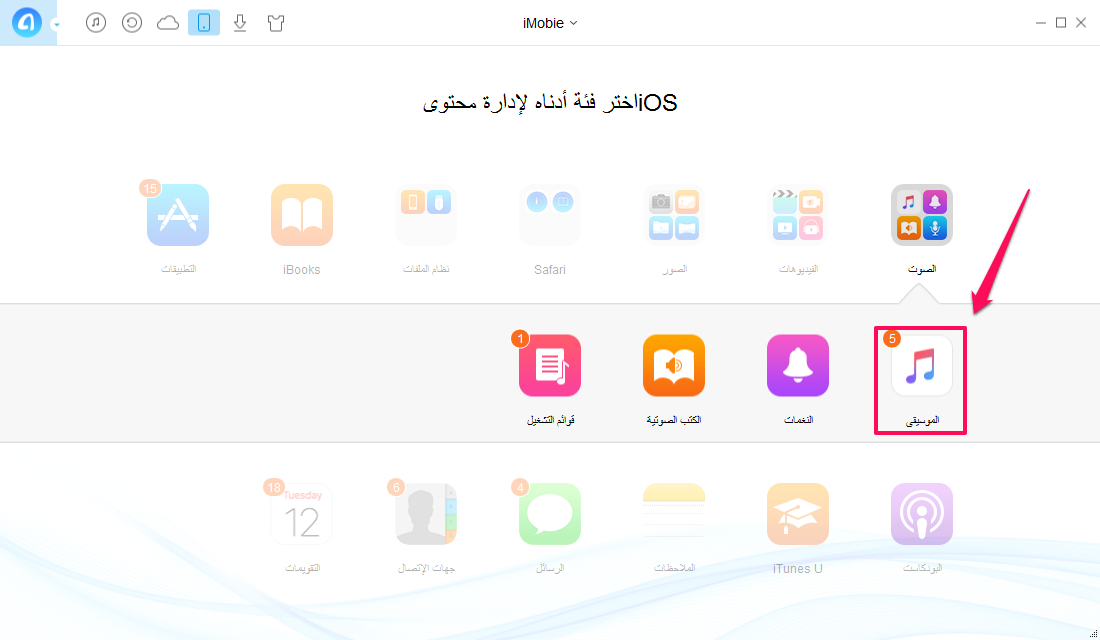
كيفية إضافة الموسيقى إلى الأيفون دون iTunes - الخطوة الثانية
الخطوة الثالثة: انقر فوق زر "Plus" لإضافة الموسيقى من الكمبيوتر إلى الأيفون > حدد الموسيقى التي ترغب في نقلها على الكمبيوتر الخاص بك > انقر فوق "Open" لنقل الموسيقى من الكمبيوتر إلى الأيفون.
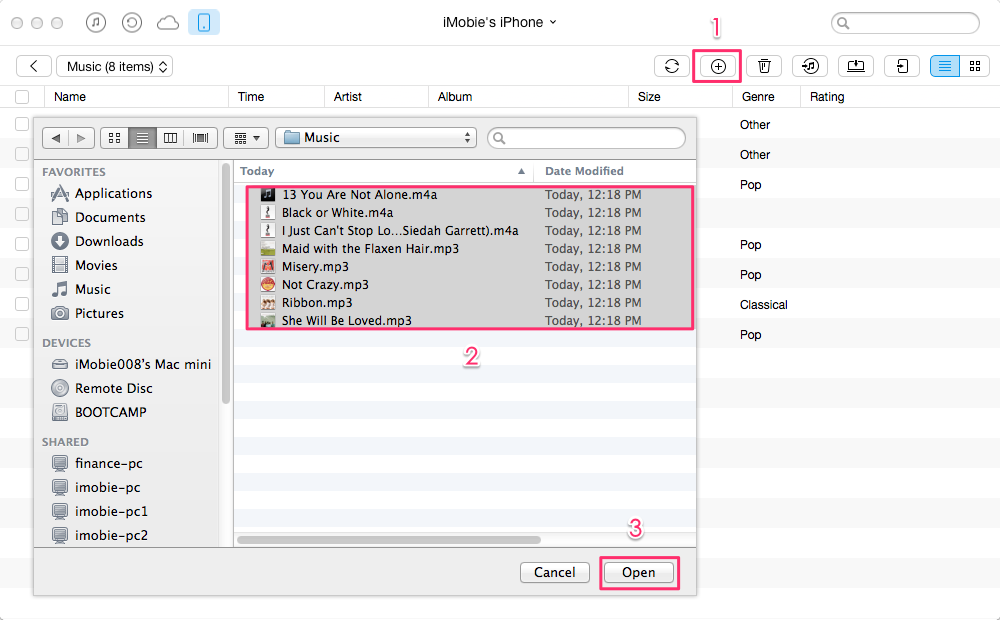
كيفية استيراد الموسيقى إلى الأيفون دون iTunes - الخطوة الثالثة
الملاحظة الهامة: إذا كنت تتم الترقية إلى الأيفون 7 أوالأيفون 7 Plus، يمكنك تصفح هذه الصفحة وثم نقل البيانات من الأيفون القديم أوالهاتف الذكي Android إلى الجهاز الجديد.
الخلاصة
هذا كل شيء حول كيفية إضافة الموسيقى إلى الأيفون دون iTunes. إذا كان لديك أي أفكار حول هذا الدليل، لا تتردد في إضافة تعليقك. إذا كان لديك أي أسئلة أخرى حول كيفية نقل الموسيقى من الكمبيوتر إلى الأيفون، لا تتردد في التحقق من الأدلة الأخرى ذات الصلة أوالاتصال بنا.
ما هو ساخن في iMobie
-
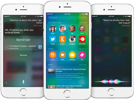
الإرشادات لنقل الملفات والبيانات من الأيفون القديم إلى الأيفون الجديد فريق iMobie - 12 أغسطس

أفضل أداة لاستعادة فون البيانات في عام 2017 Corrinla - 27 أغسطس

أفضل أداة لاستخراج البيانات من النسخ الاحتياطي Tom - 16 أغسطس
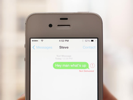
كيفية استعادة الرسائل النصية المحذوفة على الأيفون Corrinla - 17 مارس

كيفية نقل الصور من الأيفون إلى الكمبيوتر Kelly - 06 أغسطس
المزيد من المقالات ذات الصلة التي قد ترغب فيها
- كيفية نقل الموسيقى من الأيفون إلى iTunes - أي تحطم على iTunes يمكن أن يكون كارثة لأنه قد يحتوى كمية هائلة من ملفات الوسائط. لذلك كيفية عمل النسخ الاحتياطي لها. اقرأ المزيد >>
- نسخ الموسيقى من الكمبيوتر إلى الأيبود دون iTunes - كنت تستخدم Windows Media Player وتريد معرفة كيفية نسخ الموسيقى من PC إلى الأيبود دون iTunes. اقرأ المزيد >>
- كيفية حذف الأغاني من الأيبود - من المعروف أن لا يمكننا عمل أي شيء دون iTunes. سوف يعرض هذا الدليل لك كيفية حذف الأغاني من الأيبود. اقرأ المزيد >>
